
插件选择的门道
在选插件之前,咱得先搞清楚自己网站的需求。就好比你买衣服,得先知道自己喜欢啥风格、适合啥款式。我有个朋友,他的网站是做旅游攻略的,一开始随便装了些插件,结果页面乱七八糟,加载还慢。后来我帮他分析了一下,发现他需要的是能突出图片、让文章排版更清晰的插件。
你要考虑插件的兼容性。不同的WordPress主题和版本对插件的支持情况不一样。比如说,有些老版本的主题可能和新插件不兼容,装上之后就会出问题。所以在安装之前,你最好去插件的官方页面看看,有没有和你主题匹配的说明。WordPress官方插件库(https://wordpress.org/plugins/ nofollow)是个不错的选择,里面的插件经过了一定的审核,兼容性相对有保障。
插件的功能也是很重要的。你得想清楚自己想要啥功能,是要美化页面布局、优化图片显示,还是要增加一些交互元素。比如,要是你想让网站的图片更有吸引力,就可以选像Smush这样的图片优化插件,它能压缩图片大小,还能自动调整图片的尺寸和质量。我之前用这个插件优化了网站上的图片,加载速度明显变快了,用户体验也好了很多。
还有插件的口碑和评价。你可以去插件的评论区看看其他用户的反馈,了解一下插件的优缺点。要是一个插件有很多差评,说它经常出故障或者有安全隐患,那你就得谨慎考虑了。就像买东西一样,大家都不推荐的,咱肯定不能随便买。
实用美化插件推荐
页面布局类插件
Elementor是一款非常受欢迎的页面构建器插件,它就像一个可视化的编辑器,你可以直接在上面拖拽元素,设计出自己想要的页面布局。我之前用它给一个客户的网站重新设计了首页,客户一眼就爱上了。它的好处是不需要你懂代码,操作简单,而且有很多预设的模板可以用。比如你做一个美食网站,它有专门的美食模板,你只要稍微修改一下,就能变成自己的页面。
Beaver Builder也是不错的选择,它和Elementor类似,但也有自己的特点。它的实时预览功能很强大,你在编辑的时候就能看到页面的最终效果。而且它的响应式设计做得很好,不管是在电脑上、平板上还是手机上浏览网站,页面都能完美适配。我有个朋友用它做了一个电商网站,客户在手机上浏览商品的时候,页面显示得很清晰,购物体验很好。
图片美化类插件
WP Smush刚才已经提到过了,它主要是优化图片的。现在的网站图片很重要,要是图片太大,加载就慢,用户可能就等不及走了。WP Smush能在不损失图片质量的前提下,把图片大小压缩很多。我之前有个网站,图片占用空间很大,用了WP Smush之后,图片大小缩小了一半多,网站速度快了好多。
Envira Gallery是专门用来创建图片画廊的插件。如果你有很多图片要展示,用它就很合适。它可以创建各种风格的图片画廊,像瀑布流、滑块等。我给一个摄影网站用了Envira Gallery,把摄影师的作品以漂亮的画廊形式展示出来,访客可以很方便地浏览图片,网站的流量也增加了不少。
交互元素类插件
WPForms可以用来创建各种表单,比如联系表单、调查问卷等。在网站上添加表单可以方便用户和你沟通。我在自己的网站上用WPForms做了一个反馈表单,用户可以随时给我提意见,这样我就能及时了解用户的需求。它的表单模板很多,你可以根据自己的需要选择,而且还能和其他插件集成,比如和Mailchimp集成,把用户的信息自动同步到邮件列表里。
Comment Reply Email可以让用户在收到评论回复时收到邮件通知。这样可以增加用户的参与度,让他们更愿意在你的网站上留言。我用这个插件之后,网站的评论互动明显变多了,用户感觉自己的留言得到了重视。
插件安装与使用注意事项
在安装插件的时候,你要注意一次不要装太多。要是装了太多插件,网站的负担会很重,加载速度就会变慢。我之前有个网站,一口气装了十几个插件,结果网站变得特别卡,后来我卸载了一些不常用的插件,网站才恢复正常。所以你最好根据自己的需求,选择最必要的插件安装。
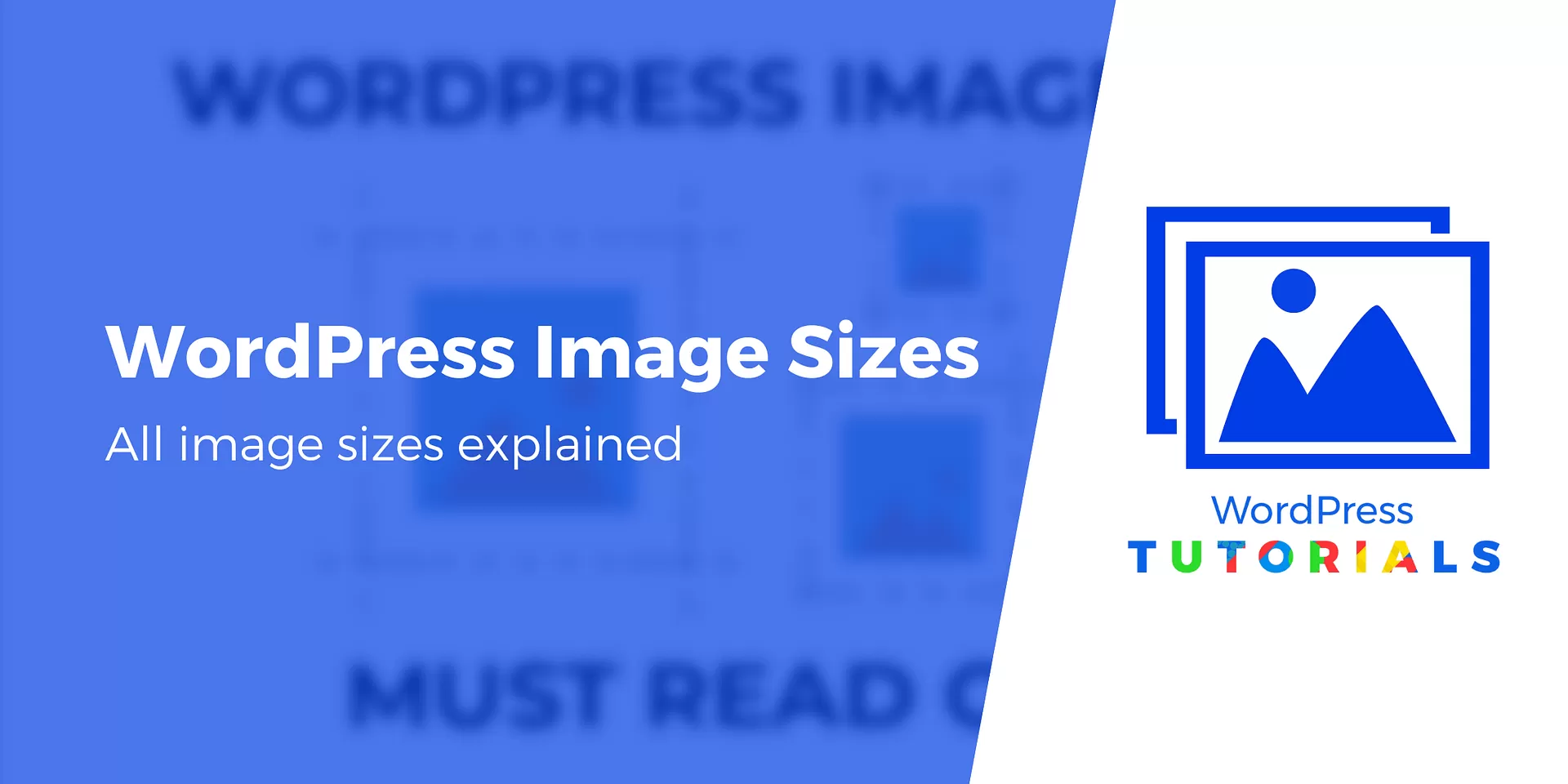
安装插件的过程其实很简单,你在WordPress后台点击“插件”-“添加新插件”,然后在搜索框里输入你想要的插件名称,找到之后点击“安装”,再点击“激活”就可以了。不过在安装之前,最好先备份一下网站,以防万一。
使用插件的时候,你要定期更新。插件开发者会不断修复漏洞、改进功能,所以及时更新插件可以保证网站的安全性和稳定性。我有个朋友的网站因为没有及时更新插件,被黑客攻击了,损失不小。所以你要养成定期检查插件更新的习惯。
如果你按这些方法去选择和使用插件,相信你的WordPress网站一定会变得美观又实用。如果你试了这些方法,欢迎回来告诉我效果!或者你在使用插件的过程中遇到了什么问题,也可以留言问我~
本文常见问题(FAQ)
选插件的时候主要要考虑哪些方面呀?
选插件的时候,首先要搞清楚自己网站的需求,就跟买衣服得知道自己适合啥风格款式一样。比如你做旅游攻略网站,可能就需要能突出图片、让文章排版更清晰的插件。
然后要考虑插件的兼容性,不同的WordPress主题和版本对插件支持情况不同,老版本主题可能和新插件不兼容,安装前最好去插件官方页面看和自己主题匹配的说明,WordPress官方插件库的插件兼容性相对有保障。 插件的功能也很重要,得想清楚是要美化页面布局、优化图片显示,还是增加交互元素等。 插件的口碑和评价也得关注下,去评论区看看其他用户反馈,差评多、有安全隐患的插件要谨慎考虑。
有哪些实用的美化插件推荐呢?
页面布局类的有Elementor和Beaver Builder。Elementor是可视化编辑器,能直接拖拽元素设计页面,有很多预设模板,无需懂代码;Beaver Builder实时预览功能强大,响应式设计好,页面在不同设备上都能完美适配。
图片美化类的有WP Smush和Envira Gallery。WP Smush能在不损失图片质量前提下压缩图片大小,加快网站加载速度;Envira Gallery可创建各种风格的图片画廊,适合展示大量图片。交互元素类的有WPForms和Comment Reply Email。WPForms能创建各种表单,还可与其他插件集成;Comment Reply Email能让用户收到评论回复的邮件通知,增加用户参与度。
安装插件有啥要注意的不?
安装插件时一次别装太多,装太多网站负担重,加载速度会变慢。我之前一个网站装了十几个插件就变得很卡,卸载不常用的才恢复正常。
安装过程是在WordPress后台点击“插件”-“添加新插件”,在搜索框输入插件名称,找到后点击“安装”再“激活”。不过安装前最好先备份网站,以防万一。使用插件要定期更新,开发者会修复漏洞、改进功能,及时更新能保证网站安全性和稳定性。
怎么判断插件和我的WordPress主题是否兼容呢?
判断插件和WordPress主题是否兼容,你可以去插件的官方页面查看相关说明。很多插件开发者会在页面标注该插件支持的主题类型和版本范围。
要是官方页面没写得很清楚,你也可以在一些WordPress论坛或者社区问问,看看有没有和你用相同主题的人安装过这个插件,听听他们的经验。 WordPress官方插件库的插件经过一定审核,兼容性相对好一些,优先从这里选插件会降低不兼容的风险。不过即使是官方库的插件,安装前备份网站也是个好习惯,万一不兼容还能恢复。
本文标题:别再愁WordPress不美观!超全美化插件大揭秘
网址:https://www.2090ai.com/2025/09/30/plugins/62998.html
本站所有文章由wordpress极光ai post插件通过chatgpt写作修改后发布,并不代表本站的观点;如果无意间侵犯了你的权益,请联系我们进行删除处理。
如需转载,请务必注明文章来源和链接,谢谢您的支持与鼓励!











